掌握如何出色地清除 iPad Chrome 上的缓存
 更新于 黄 / 29年2022月14日20:XNUMX
更新于 黄 / 29年2022月14日20:XNUMX清除 Chrome 上的缓存是保护您的应用、帐户和设备免受不必要的内存空间消耗和安全威胁的明智之举。 缓存文件是在您每次访问应用程序或网站时收集和保存有关应用程序或网站的信息的数据。 随即,您的浏览器积累的缓存数据将用于记住您的偏好并减少您下次再次访问时的加载时间。 尽管 iPad 的 Chrome 上的这些缓存文件可能单独很小,但它们也变得很累赘。 它们可能比您想象的要大,它们已经影响了您设备的整体性能。
因此,最好清除 iPad 上的 Chrome 缓存。 这项任务是为了让自己免于因缓存文件而积累过多内存空间的负担。 此外,您不必担心,因为它确实简单快捷。 此任务不需要技术专业知识。 您所需要的只是手头有正确的解决方案。 关于这一点,这篇文章将向您展示清除 iPad 网络浏览器缓存的完美方法,因此请务必坚持到最后。
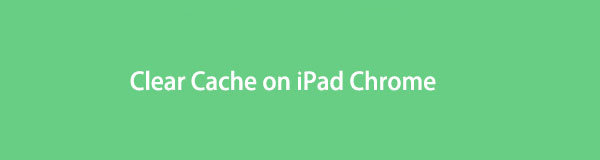

指南清单
第 1 部分。 如何在 iPad Chrome 应用程序上清除缓存
您可以直接通过 Chrome 应用清除 iPad 上的 Chrome 缓存。 Chrome 应用程序包含一项功能,可让您管理浏览数据。 因此,您可以选择清除浏览历史记录、cookies、站点数据以及所有缓存的图像和文件。 所有这些移动数据都是您想要删除的数据缓存的一部分,以最大限度地减少内存消耗。 此外,清除缓存包括删除 Chrome 上的所有浏览数据。 因此,如果您曾经通过 Chrome 登录到重要帐户,请务必记住您的帐户和密码,以防它们也可能丢失。
适用于iOS的FoneEraser是最好的iOS数据清洁器,可以轻松,永久地擦除iPhone,iPad或iPod上的所有内容和设置。
- 从iPhone,iPad或iPod touch清除不需要的数据。
- 通过一次性覆盖快速擦除数据,可以节省大量数据文件的时间。
- 它是安全且易于使用的。
在 iPad 上清除 Chrome 缓存的步骤:
首先,在 iPad 上打开 Chrome 应用程序,然后点击应用程序右下角的省略号菜单。
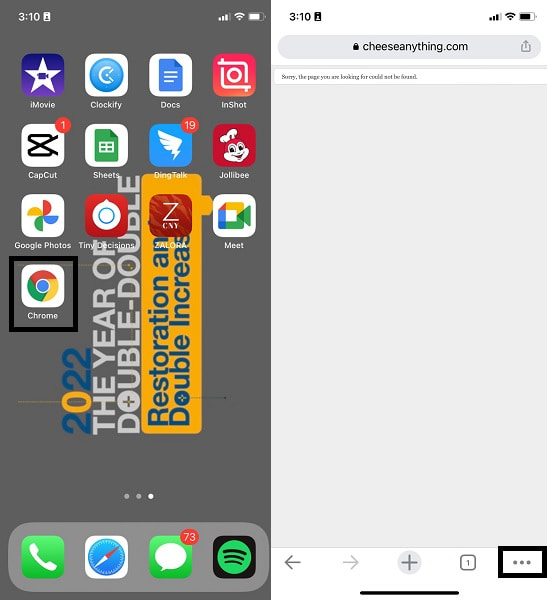
其次,前往历史记录,然后点击清除浏览数据。
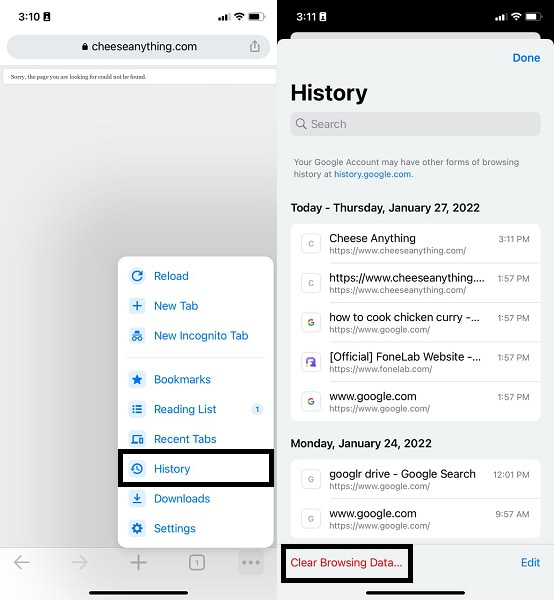
第三,点击清除浏览数据并再次点击清除浏览数据确认您的决定。 此外,请务必检查浏览历史记录、Cookie、站点数据以及缓存的图像和文件。
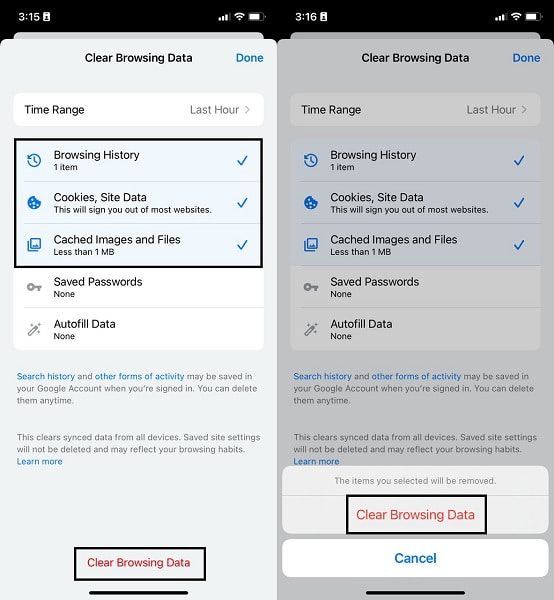
接下来,您应该知道可以清除哪些类型的浏览数据。
第 2 部分。您可以清除的浏览数据类型
由于缓存数据是您在 Chrome 上反复访问各个网站时积累的数据,此类数据包括以下内容:
浏览历史
浏览历史记录包含您在 90 天或更长时间内在 Chrome 应用上访问过的所有网页。
Cookies,网站数据
Cookie 和站点数据是由您访问过的所有网站创建的 cookie 或小文件。 这些文件包含您的浏览信息、网站偏好和相关内容,所有这些都是由您访问的网站创建和保存的。
缓存的图像和文件
通常,Chrome 应用程序会从您的硬盘存储文件、图像和网页,以便更快、更相关地重复访问特定网站。
保存的密码
保存的密码是用户有意设置和保存的最广为人知的缓存数据类型之一。 此功能将您的密码保存在一个列表中,以便在需要密码的网站上更快地登录。
自动填充数据
这可能是 Web 浏览器最重要和最相关的功能,因为它可以保存并记住您的数据和信息。 因此,下次您填写某些内容时,预先确定的答案已经为您准备好了。
第 3 部分。 如何通过 iOS 的 FoneEraser 清除 iPad Chrome 上的缓存
适用于 iOS 的 FoneEraser 是一款第三方应用程序,允许一次性删除 iPad 中的垃圾文件、清除缓存数据和其他不相关数据。 此外,此工具可在 iOS 和 ipadOS 设备上释放适当数量的内存空间,而不会影响和丢失其他数据。 最好的特点是它易于使用、快速加载和安全。 适用于iOS的FoneEraser 是清除 iPad Chrome 上缓存的最佳和最有效的,因为它具有高效的性能。
适用于iOS的FoneEraser是最好的iOS数据清洁器,可以轻松,永久地擦除iPhone,iPad或iPod上的所有内容和设置。
- 从iPhone,iPad或iPod touch清除不需要的数据。
- 通过一次性覆盖快速擦除数据,可以节省大量数据文件的时间。
- 它是安全且易于使用的。
如何通过 iOS 版 FoneEraser 在 iPad Chrome 上清除缓存的步骤:
首先,在您的计算机上下载并安装适用于 iOS 的 FoneEraser。 很快,运行该程序并使用 USB 电缆将您的 iPad 连接到它。
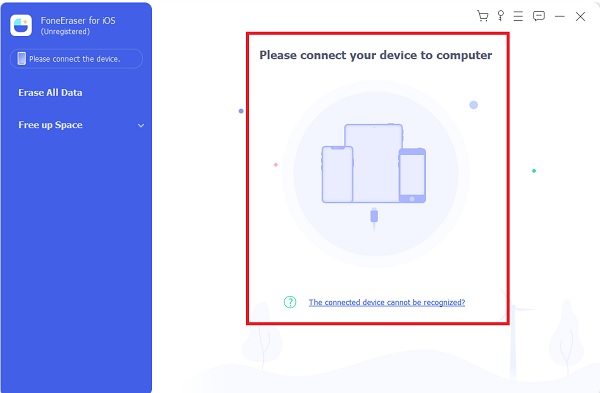
在 FoneEraser 识别出您的 iOS 版 iPad 后,单击 释放空间. 随后,单击 快速扫描 在程序面板的中心。
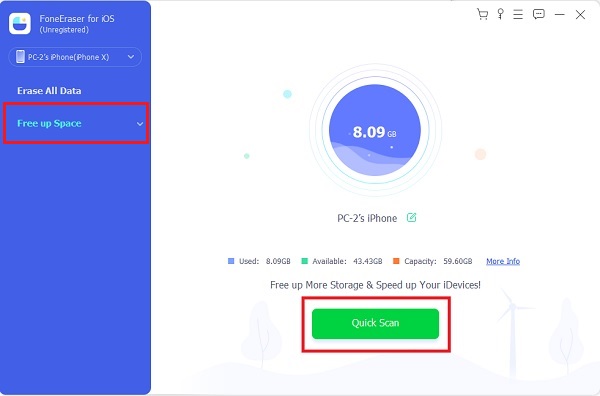
扫描完成后,点击 抹去 旁边的按钮 清除垃圾文件. 最后,选择您喜欢删除的垃圾文件点击 抹去.

iPad 上的所有缓存文件将同时被清除。 因此,为您节省了相对大量的时间。
适用于iOS的FoneEraser是最好的iOS数据清洁器,可以轻松,永久地擦除iPhone,iPad或iPod上的所有内容和设置。
- 从iPhone,iPad或iPod touch清除不需要的数据。
- 通过一次性覆盖快速擦除数据,可以节省大量数据文件的时间。
- 它是安全且易于使用的。
第 4 部分。有关如何在 iPad 上清除缓存 Chrome 的常见问题解答
你在哪里可以看到 iPad 上的 Safari 缓存?
Safari 的缓存文件可以从 个人设置 iPad 的应用程序。 如果要查看 iPad 上的 Safari 缓存文件,请转到 个人设置 应用,点按 Safari,然后点按 高级 菜单。 最后,根据 高级 部分,点击 网站数据. 从那里,您可以看到 Safari 的数据以及缓存的文件。
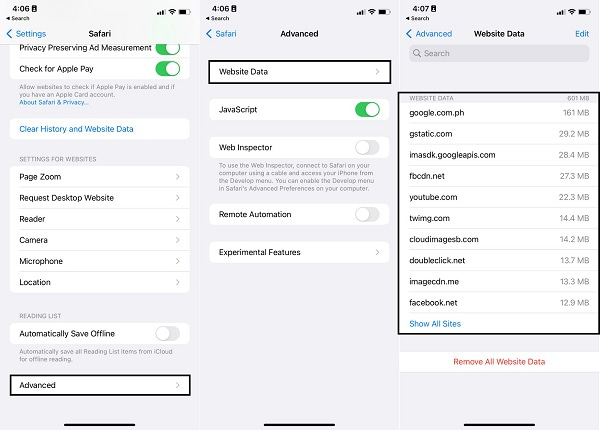
当您清除 iPad 上的 Chrome 缓存时会发生什么?
清除 iPad 上的缓存文件将使您退出 Chrome 上的所有网站。 此外,您的 Chrome 应用程序运行速度会相对更快。 它将没有可能导致 Safari 变慢的不必要数据。
清除缓存是否会使应用程序更快?
是的。 如前所述,清除缓存可使应用程序运行得更快。 此声明是因为它将不受所有杂项数据的影响。 因此,加载速度会快得多。 此外,清除缓存可以释放应用程序的内存消耗,从而加快整体设备性能。
如何清除 iPad 设置应用程序上的 Safari 缓存?
与 Chrome 和其他所有 Web 浏览应用程序一样,Safari 也会累积缓存文件,这会影响其加载速度和性能。 因此,您还需要清除 Safari 缓存文件以最大程度地减少内存空间消耗。 作为 Apple 设备的原生默认浏览应用程序,Safari 意味着您可以通过设置应用程序对其进行管理。
步骤 1. 首先,打开 个人设置 在你的 iPad 上。 滚动并选择 Safari 从设置菜单。
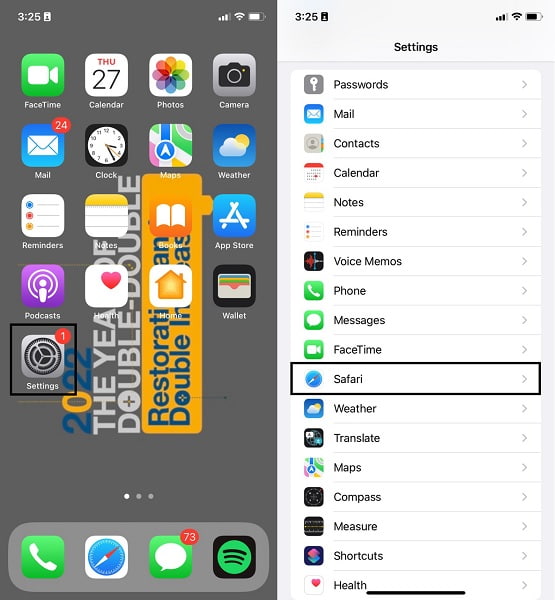
第 2 步。接下来,点击 清除历史记录和网站数据,然后点击确认 清除历史和数据.
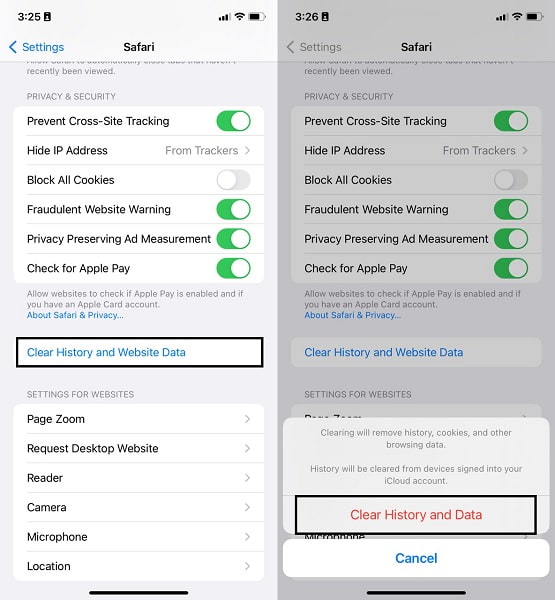
您刚刚学习了如何以最简单快捷的方式清除 iPad Chrome 上的缓存。 有了它,您将永远不必担心 iPad 内存已满,网页浏览应用程序运行缓慢。 首先, 适用于iOS的FoneEraser 是删除 iPad 以及其他 iOS 设备上缓存数据的最推荐方法。 因为它会清除整个设备的所有缓存数据以及缓存文件,所以它还会清除设备上的所有垃圾文件。 因此,您的内存空间消耗相对显着减少。 此外,它同时执行所有提到的功能,从而提高效率,因为您不再需要单独清除每个应用程序的缓存文件。
适用于iOS的FoneEraser是最好的iOS数据清洁器,可以轻松,永久地擦除iPhone,iPad或iPod上的所有内容和设置。
- 从iPhone,iPad或iPod touch清除不需要的数据。
- 通过一次性覆盖快速擦除数据,可以节省大量数据文件的时间。
- 它是安全且易于使用的。
